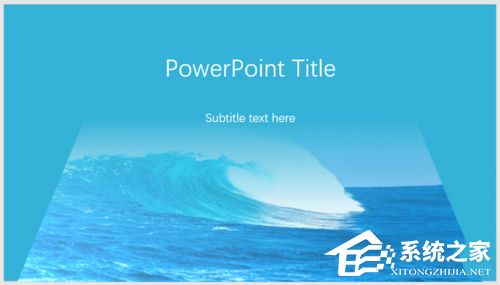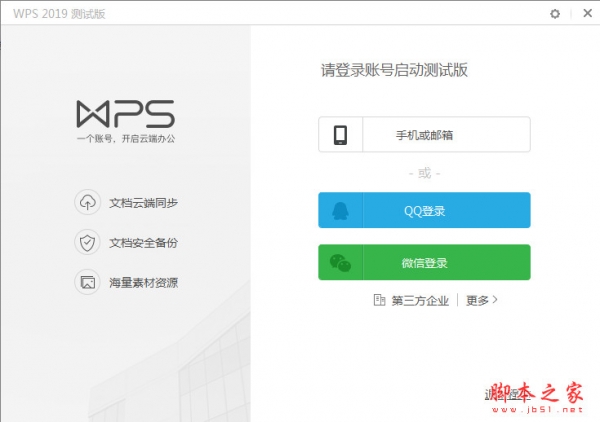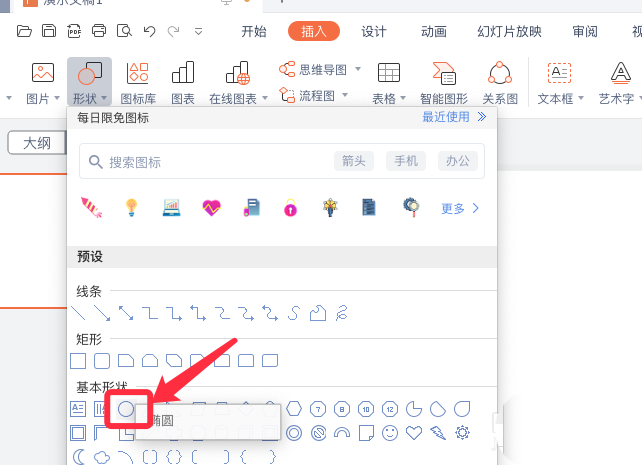PPT怎么做渐变色块的封面图 PPT渐变笔刷色块型封面制作教程
发布时间:2024-04-02 08:00:02 作者:手工客
有用户发现海报上的渐变色块图看起来很有质感,就想将其运用在PPT中,那么PPT怎么做渐变色块的封面图?一起来了解一下吧
PPT怎么做渐变色块的封面图?有用户发现海报上的渐变色块图看起来很有质感,就想将其运用在PPT中,那么PPT怎么做渐变色块的封面图?其实方法很简单,下面小编就为大家演示详细的操作步骤,我们一起来看看吧。
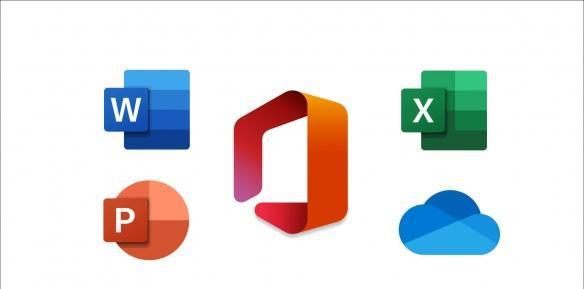
Microsoft Office2021专业增强版官方下载+永久激活密钥(最新)+激活工具
- 类型:
- 大小:
- 语言:
- 时间:2021-10-14
PPT渐变笔刷色块型封面制作教程

打开PPT,建立空白演示文稿。
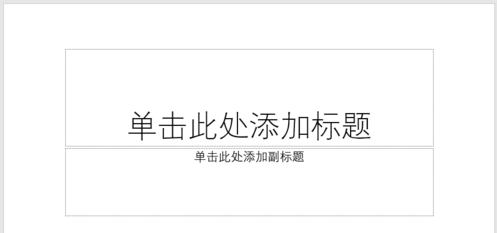
插入一个全屏矩形。
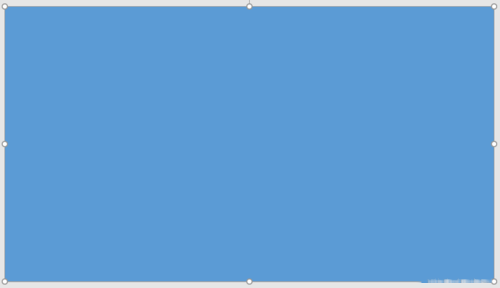
为矩形设置渐变填充。
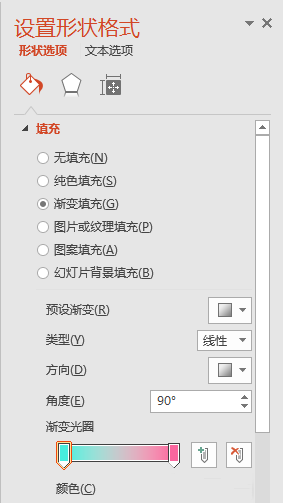
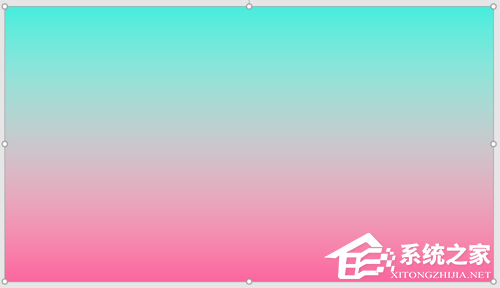
插入一个稍小的矩形。
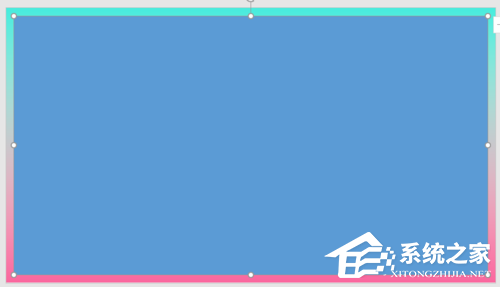
设置填充颜色为白色,并设置一定的透明度。
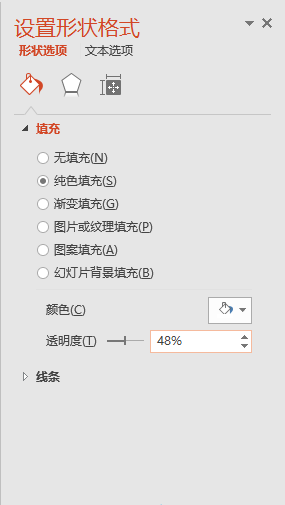
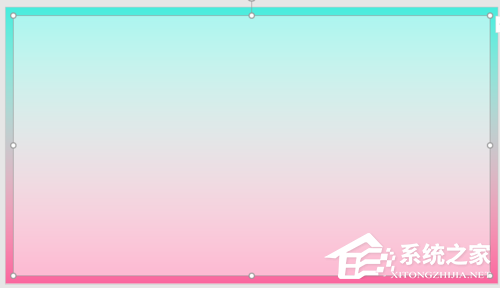
插入一个笔刷形状。
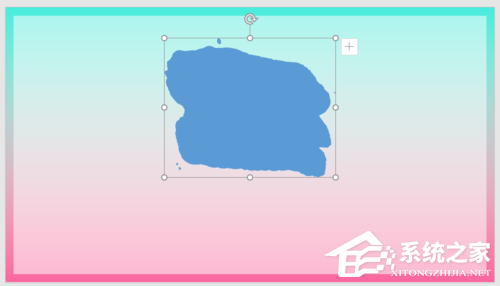
笔刷形状设置为与全屏矩形一样的渐变填充色,看上去笔刷好像透明了一样。
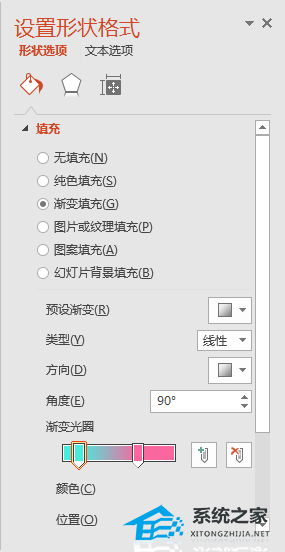
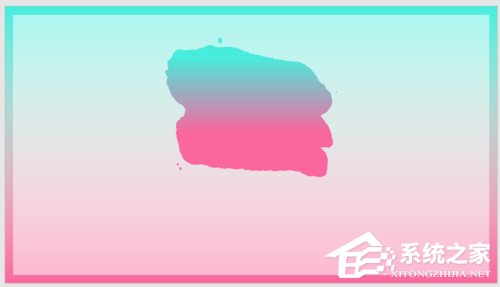
添加上标题和副标题。
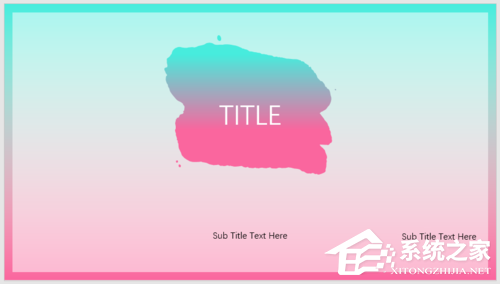
再添加上线框和线条等装饰元素,就完成了渐变笔刷色块型PPT封面的制作。

相关文章
-
PPT2016图片怎么添加渐变玻璃风效果? ppt毛玻璃效果封面的做法
PPT2016图片怎么添加渐变玻璃风效果?ppt中想要给图片添加一种特殊的效果,制作成创意的封面,该怎么给图片添加渐变玻璃风呢?下面我们就来看看ppt毛玻璃效果封面的做法,需要的朋友可以参考下09-18 -
ppt怎么制作破碎效果的人物海报? ppt电影封面的制作过程
ppt怎么制作破碎效果的人物海报?看到电影的海报制作的都很好,想要在ppt中制作一个类似电影海报的封面,该怎么制作呢?下面我们就来看看ppt电影封面的制作过程,需要的朋友可以参考下02-28 -
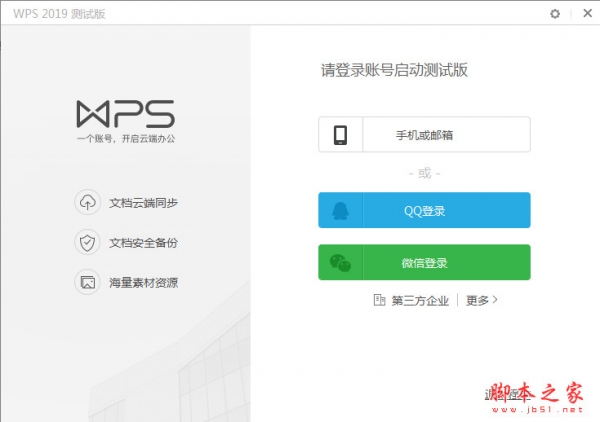
wps怎么制作多色渐变圆形的封面? wps圆形渐变封面的做法
wps怎么制作多色渐变圆形的封面?wps中想要制作一款渐变圆形的封面,该怎么制作这个封面呢?下面我们就来看看wps圆形渐变封面的做法05-04